Windows10如何让控制面板在“此电脑”中显示
1、在Cortana搜索栏输入regedit,按回车键进入注册表编辑器
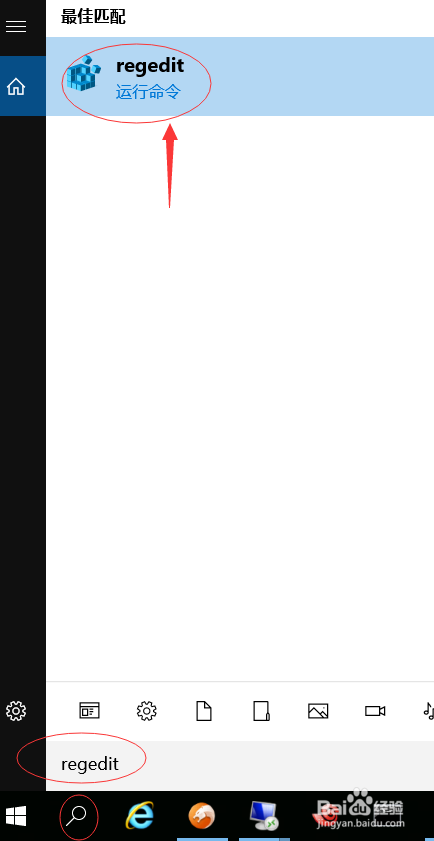
2、打开注册表编辑器定位到:HKEY_CLASSES_ROOT\CLSID\{5399E694-6CE5-4D6C-8FCE-1D8870FDCBA0}如图所示
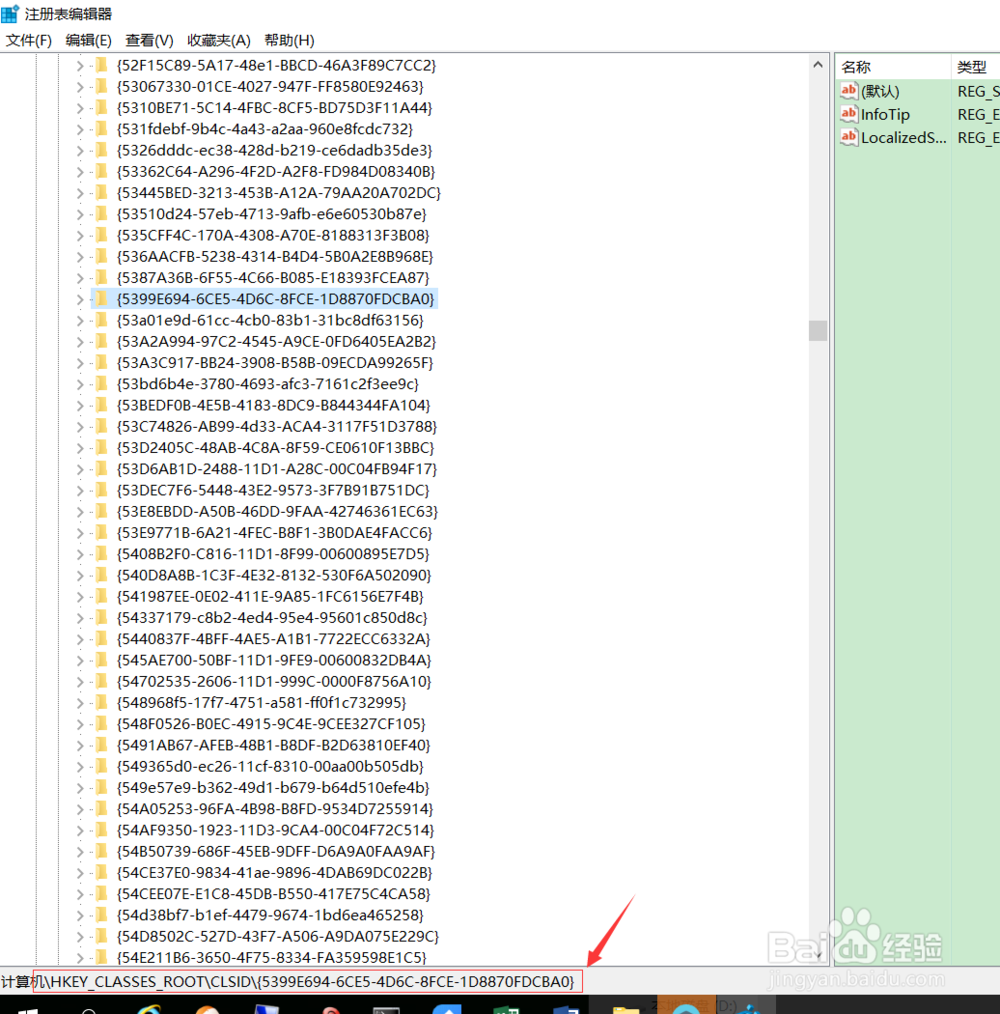
3、新建DWORD(32位)值,命名为DescriptionID,数值数据设置为3
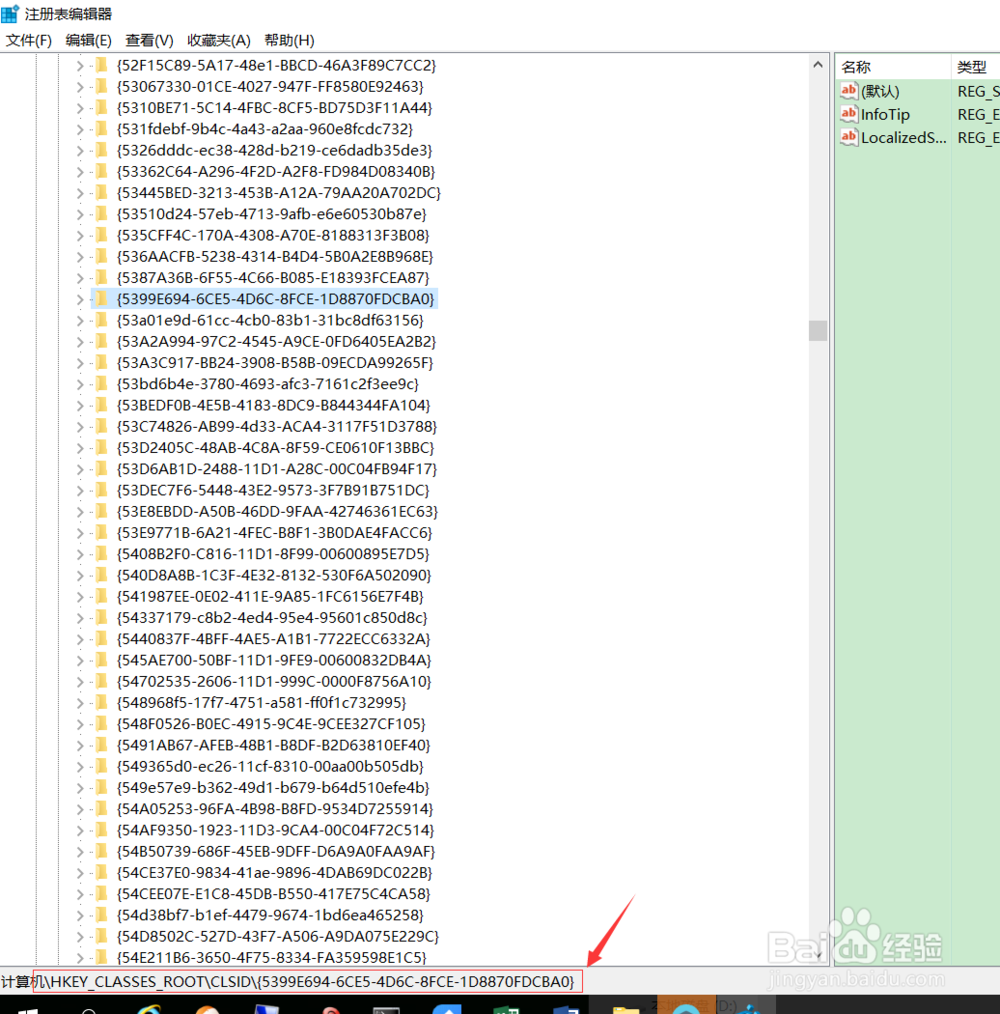

4、再定位到:HKEY_LOCAL_MACHINE\SOFTWARE\Microsoft\Windows\CurrentVersion\Explorer\MyComputer\NameSpace,新建项,命名为{5399E694-6CE5-4D6C-8FCE-1D8870FDCBA0}
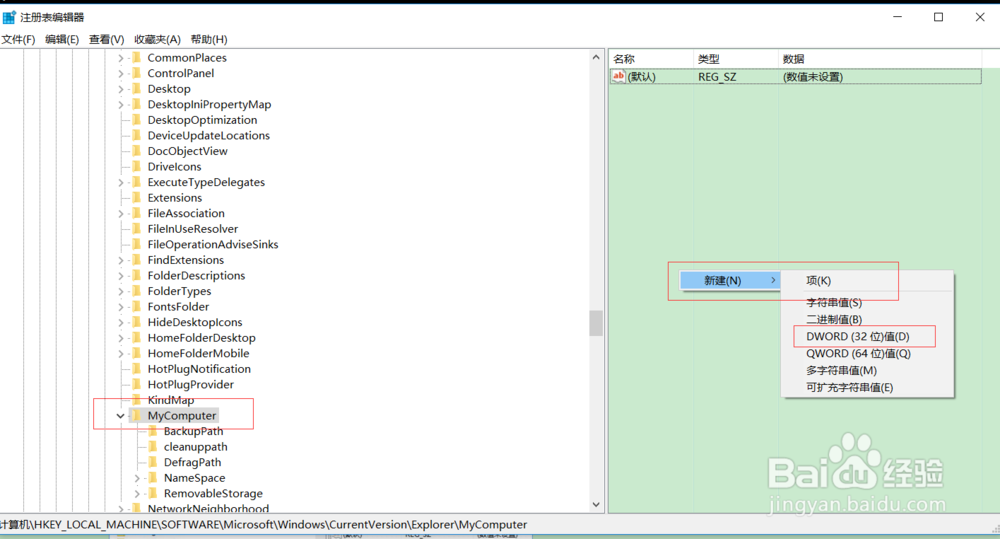
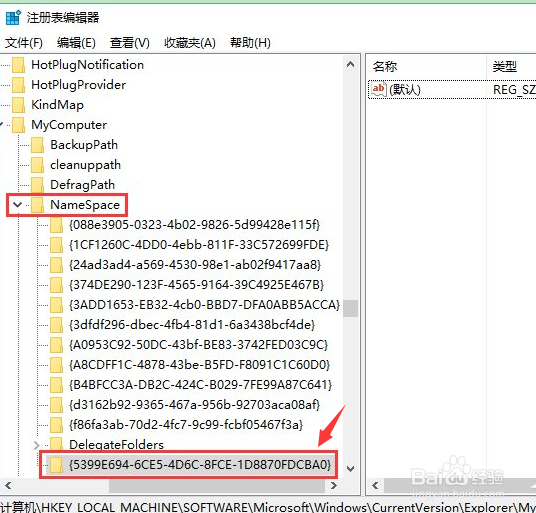
5、4位Win10用户还需要定位到:HKEY_LOCAL_MACHINE\SOFTWARE\Wow6432Node\Microsoft\Windows\CurrentVersion\Explorer\MyComputer\NameSpace,新建项,命名为{5399E694-6CE5-4D6C-8FCE-1D8870FDCBA0}。
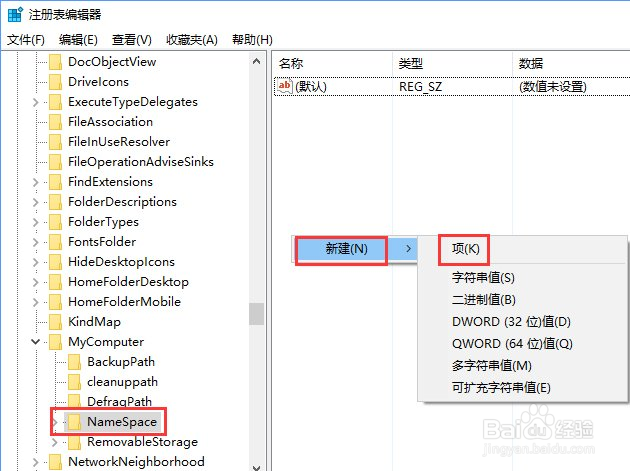
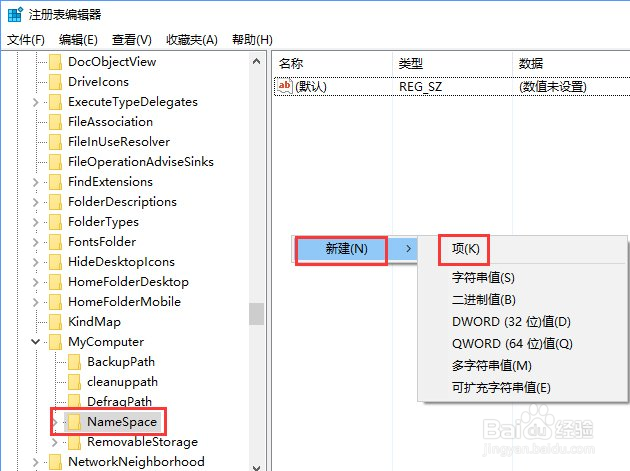
6、建议注销后,在此这时“此电脑”就成功植入了“控制面板”。
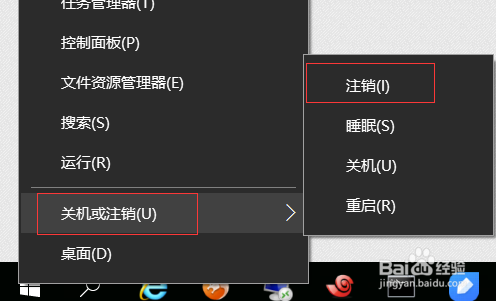
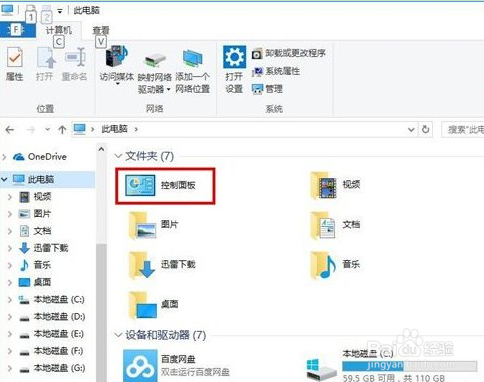
声明:本网站引用、摘录或转载内容仅供网站访问者交流或参考,不代表本站立场,如存在版权或非法内容,请联系站长删除,联系邮箱:site.kefu@qq.com。
阅读量:57
阅读量:69
阅读量:136
阅读量:54
阅读量:192